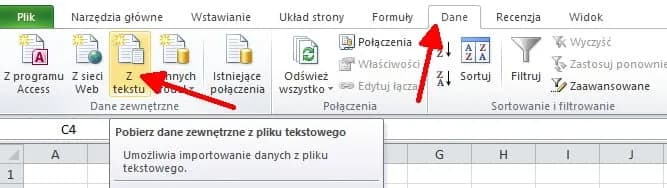W tym artykule omówimy, jak przygotować dane do eksportu, jak zapisać plik CSV bez błędów oraz jak unikać typowych problemów z formatowaniem. Dzięki tym wskazówkom będziesz mógł efektywnie zarządzać swoimi danymi i zapewnić ich prawidłowe wyświetlanie w różnych programach.
Kluczowe informacje:- Przygotowanie danych do eksportu obejmuje wybór odpowiedniego formatu i usunięcie zbędnych kolumn.
- Podczas zapisywania pliku CSV, upewnij się, że wybrałeś właściwe opcje zapisu, aby zachować integralność danych.
- Obsługa specjalnych znaków i dostosowanie ustawień regionalnych są kluczowe dla prawidłowego wyświetlania danych.
- Rozwiązywanie problemów z kolumnami i separatorami pomoże uniknąć błędów w plikach CSV.
- Sprawdzanie pliku CSV w różnych programach może ujawnić problemy z kompatybilnością, które warto naprawić.
Jak przygotować dane do eksportu jako plik CSV w Excelu
Aby skutecznie przygotować dane do eksportu jako plik CSV, kluczowe jest wybranie odpowiedniego formatu danych. Najbardziej zalecanym formatem jest UTF-8, który obsługuje różne znaki i jest idealny do pracy z danymi zawierającymi znaki specjalne, takie jak polskie litery. Alternatywnie, format ANSI może być użyty, jednak jego ograniczenia w zakresie obsługi znaków spoza podstawowego zestawu mogą prowadzić do problemów z wyświetlaniem. Wybór odpowiedniego kodowania jest istotny, aby zapewnić integralność danych po ich zapisaniu w pliku CSV.
Po wybraniu formatu, kolejnym krokiem jest usunięcie zbędnych danych i kolumn, co pozwoli na uproszczenie pliku CSV. W Excelu można to zrobić za pomocą funkcji filtrowania i sortowania, które pomagają w identyfikacji niepotrzebnych informacji, takich jak puste komórki, zduplikowane wiersze czy nieaktualne dane. Oto lista typowych rodzajów danych, które warto usunąć przed eksportem:
- Scalone komórki
- Formuły
- Puste komórki
- Niepotrzebne kolumny z danymi
- Wiersze z danymi, które nie są istotne dla eksportu
Wybór odpowiedniego formatu danych dla pliku CSV
Wybór odpowiedniego formatu danych dla pliku CSV jest kluczowy dla zapewnienia prawidłowego działania pliku w różnych aplikacjach. Najpopularniejsze formaty to UTF-8 i ANSI. UTF-8 jest preferowany, ponieważ obsługuje wszystkie znaki Unicode, co czyni go idealnym do pracy z danymi międzynarodowymi. Z kolei ANSI jest bardziej ograniczony, ale może być wystarczający w przypadku prostych danych bez znaków specjalnych. Wybierając format, warto również zwrócić uwagę na to, jakie oprogramowanie będzie używać pliku CSV, aby uniknąć problemów z kodowaniem.
Usuwanie zbędnych danych i kolumn przed eksportem
Przygotowując dane do eksportu, ważne jest, aby zidentyfikować i usunąć zbędne kolumny oraz dane. W Excelu można to zrobić za pomocą funkcji filtrowania, która pozwala na szybkie przeszukiwanie danych i eliminowanie tych, które nie są potrzebne. Dodatkowo, sortowanie danych może pomóc w zidentyfikowaniu duplikatów lub pustych komórek, które mogą wpłynąć na jakość pliku CSV. Regularne czyszczenie danych przed eksportem zapewnia, że plik będzie bardziej przejrzysty i funkcjonalny.Jak zapisać plik CSV w Excelu bez błędów
Proces zapisywania pliku jako CSV w Excelu jest prosty, ale wymaga uwagi, aby uniknąć błędów. Aby rozpocząć, otwórz arkusz, który chcesz zapisać, a następnie przejdź do zakładki Plik. Wybierz Zapisz jako i określ lokalizację, w której chcesz przechować plik. W oknie dialogowym, które się pojawi, wybierz z rozwijanej listy typ pliku CSV (rozdzielany przecinkami) lub CSV UTF-8 (rozdzielany przecinkami). Po nadaniu plikowi nazwy, kliknij Zapisz. Upewnij się, że Excel informuje o potencjalnych problemach z formatowaniem, które mogą wystąpić po zapisaniu pliku.
Różne opcje zapisu mogą mieć wpływ na jakość i integralność danych w pliku CSV. Na przykład, wybór formatu CSV UTF-8 jest korzystny, gdy plik zawiera znaki specjalne, takie jak polskie litery. Warto również zwrócić uwagę na opcje dotyczące separatorów, które mogą różnić się w zależności od regionalnych ustawień systemu. W poniższej tabeli przedstawiono porównanie różnych opcji zapisu w Excelu oraz ich wpływ na plik CSV:
| Typ pliku | Opis |
| CSV (rozdzielany przecinkami) | Standardowy format CSV, ale może nie obsługiwać znaków specjalnych. |
| CSV UTF-8 (rozdzielany przecinkami) | Obsługuje znaki specjalne i jest zalecany dla danych międzynarodowych. |
| CSV (rozdzielany średnikiem) | Używany w niektórych regionach, gdzie średnik jest preferowanym separatorem. |
Wybór odpowiednich opcji zapisu dla lepszego formatu
Wybór odpowiednich opcji zapisu przy tworzeniu pliku CSV ma kluczowe znaczenie dla zachowania integralności danych. Przy zapisywaniu pliku w formacie CSV należy zwrócić uwagę na różne dostępne opcje, takie jak typ kodowania. Najczęściej używane formaty to CSV UTF-8, który obsługuje znaki specjalne i jest zalecany dla danych z różnych języków, oraz CSV ANSI, który może być stosowany w prostszych przypadkach, ale nie obsługuje niektórych znaków diakrytycznych. Wybór odpowiedniego separatora, na przykład przecinka lub średnika, również wpływa na to, jak dane będą interpretowane po otwarciu pliku w innych aplikacjach.
Inne opcje, takie jak CSV (rozdzielany średnikiem), mogą być przydatne w regionach, gdzie średnik jest standardowym separatorem. Ważne jest, aby przed zapisaniem pliku sprawdzić, jakie ustawienia regionalne są aktywne, ponieważ mogą one wpływać na formatowanie dat i liczb. Niewłaściwy wybór opcji zapisu może prowadzić do problemów z otwieraniem pliku w innych programach, co może skutkować utratą danych lub ich niewłaściwą interpretacją.
Obsługa specjalnych znaków i kodowania w CSV
Obsługa specjalnych znaków w plikach CSV jest kluczowa dla zapewnienia poprawności danych. Wiele programów, w tym Excel, może mieć problemy z interpretacją znaków takich jak przecinki, cudzysłowy czy znaki diakrytyczne. Aby uniknąć błędów, ważne jest, aby używać odpowiedniego kodowania, takiego jak UTF-8, które obsługuje szeroki zakres znaków. W przeciwnym razie, przy otwieraniu pliku w innych aplikacjach, mogą pojawić się nieczytelne znaki lub utrata danych. Dobrą praktyką jest także otaczanie tekstów z przecinkami cudzysłowami, co pozwala na ich poprawną interpretację.
Ustawienia regionalne i ich wpływ na format daty
Ustawienia regionalne mają istotny wpływ na format daty w plikach CSV. Excel korzysta z ustawień systemowych, co oznacza, że format daty może się różnić w zależności od regionu. Aby zapewnić, że daty będą poprawnie wyświetlane, użytkownicy powinni dostosować ustawienia regionalne w Excelu do swoich potrzeb. Na przykład, w Polsce standardowym formatem daty jest DD.MM.RRRR, podczas gdy w Stanach Zjednoczonych jest to MM/DD/RRRR. Dostosowanie tych ustawień przed eksportem danych pomoże uniknąć problemów z interpretacją dat w innych programach.
Czytaj więcej: Jak obliczać w Excelu: 5 prostych kroków dla początkujących
Jak rozwiązywać typowe problemy z plikami CSV w Excelu
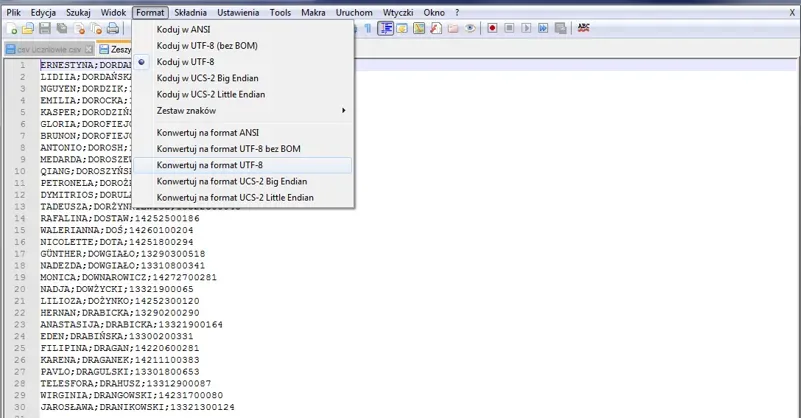
W trakcie pracy z plikami CSV w Excelu, użytkownicy mogą napotkać różne problemy, takie jak błędy związane z kolumnami i separatorami. Często pliki CSV nie są poprawnie interpretowane przez Excel, co może prowadzić do nieprawidłowego wyświetlania danych lub ich całkowitej utraty. Typowe problemy obejmują niewłaściwe podział danych na kolumny, co może być spowodowane używaniem niewłaściwego separatora. Użytkownicy powinni zwrócić uwagę na to, jak dane są zorganizowane i jakie znaki są używane do ich oddzielania.
Innym częstym problemem jest otwieranie plików CSV w programach innych niż Excel. Różne aplikacje mogą mieć różne wymagania dotyczące formatowania plików CSV, co może prowadzić do błędów w interpretacji danych. Na przykład, niektóre programy mogą nie obsługiwać polskich znaków lub mogą wymagać innego kodowania. Dlatego ważne jest, aby użytkownicy znali te różnice i umieli dostosować pliki CSV do wymagań konkretnego oprogramowania.
Naprawa błędów z kolumnami i separatorami w CSV
Typowe błędy związane z kolumnami w plikach CSV obejmują niewłaściwe podziały, które mogą skutkować tym, że wszystkie dane pojawiają się w jednej kolumnie. Aby naprawić te błędy, użytkownicy powinni upewnić się, że używają odpowiedniego separatora, takiego jak przecinek lub średnik, w zależności od lokalnych ustawień. Również warto sprawdzić, czy w pliku nie ma dodatkowych spacji, które mogą wpłynąć na interpretację danych. W przypadku problemów z wyświetlaniem danych, pomocne może być otwarcie pliku w edytorze tekstowym, aby zweryfikować jego zawartość.
Jak radzić sobie z problemami z otwieraniem plików CSV w innych programach
Problemy z otwieraniem plików CSV w programach innych niż Excel mogą wynikać z niekompatybilności formatów. Na przykład, niektóre aplikacje mogą nie rozpoznawać kodowania UTF-8, co prowadzi do wyświetlania nieczytelnych znaków. Aby rozwiązać te problemy, użytkownicy powinni spróbować otworzyć plik w edytorze tekstowym, a następnie zapisać go ponownie w innym formacie lub z innym kodowaniem. Dobrą praktyką jest również przetestowanie pliku w różnych aplikacjach, aby upewnić się, że dane są poprawnie interpretowane.
- Upewnij się, że używasz odpowiedniego separatora (np. przecinek, średnik) w pliku CSV.
- Sprawdź, czy plik nie zawiera dodatkowych spacji lub nieprawidłowych znaków.
- Testuj plik CSV w różnych aplikacjach, aby sprawdzić jego kompatybilność.
Jak wykorzystać pliki CSV do automatyzacji procesów w Excelu
Pliki CSV mogą być nie tylko narzędziem do przechowywania danych, ale również potężnym elementem w procesach automatyzacji w Excelu. Dzięki funkcjom takim jak Power Query, użytkownicy mogą łatwo importować dane z plików CSV, co pozwala na automatyczne aktualizowanie arkuszy kalkulacyjnych na podstawie zmieniających się danych. To podejście nie tylko oszczędza czas, ale także minimalizuje ryzyko błędów, które mogą wystąpić podczas ręcznego wprowadzania danych.Dodatkowo, integracja plików CSV z językiem programowania, takim jak Python, może otworzyć nowe możliwości analizy danych. Użytkownicy mogą tworzyć skrypty do przetwarzania danych w plikach CSV, co pozwala na bardziej zaawansowane analizy i wizualizacje. Dzięki temu, pliki CSV stają się nie tylko formatem wymiany danych, ale także kluczowym elementem w tworzeniu zautomatyzowanych rozwiązań analitycznych, które mogą wspierać decyzje biznesowe.